编辑:秩名2023-01-04 02:16:01
现在有很多微信用户在发表朋友圈,或者跟好友聊天,都需要跟进行屏幕长截图,但是对于苹果手机用户来讲,应该怎么操作呢?下面通过这篇文章给大家介绍一下,一起往下看吧!
1、首先打开自己手机中的微信APP,如下图。

2、进入页面之后,点击右下角我的选项,如下图。
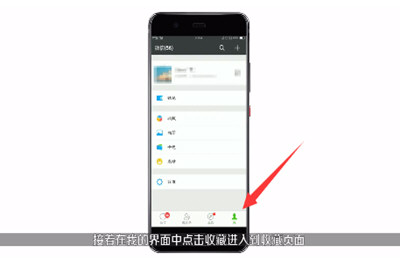
3、再找到收藏栏目,点击收藏,如下图。

4、点击右上角加号图标,如下图。

5、进入笔记编辑栏,如下图。

6、点击相册,如下图。

7、勾选已经保存好的聊天记录截屏图片,勾选好之后点击完成,如下图。

8、返回笔记编辑界面,点击右上角三个点图标,如下图。
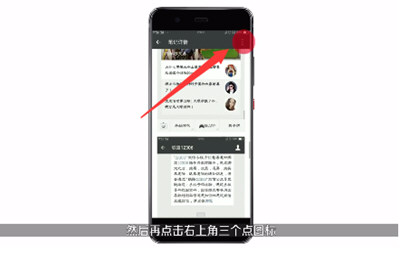
9、在弹出的选项中点击保存为图片即可生成长截图,如下图。

拼接法:这种方法就是一段段截好当前屏幕后,通过软件把这些图拼接起来,最后生成长图。
这种APP工具有很多,长图拼拼、Tailor、拼了个长图等等等能实现多图的拼接,注意截图的时候每张图需要保留重合的部分,方便软件识别。
这种方法虽可以实现截取长图,但明显开心不起来啊!一张张截后拼接?手累心也累啊苍天!安卓党看到这法子估计笑抽了吧!
好了,以上就是小编为大家带来关于iphone微信如何截长图这个问题的全部内容介绍了,总得来说,还是比较简单,根据上面小编给大家的提示,就能轻松截长屏幕,希望能帮助到你。